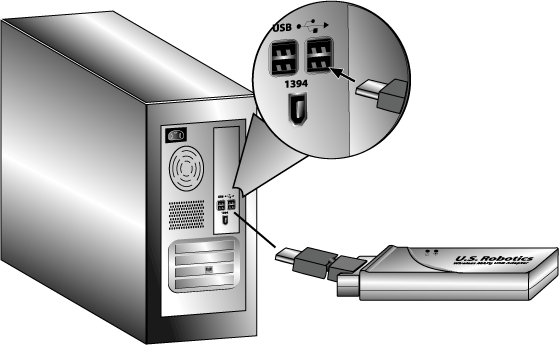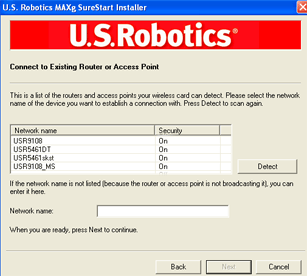Installieren NUR des Wireless MAXg USB Adapters
Möglicherweise werden Sie während der Installation um Ihre Windows Betriebssystem-CD-ROM gebeten. Halten Sie diese für alle Fälle bereit.
Die aktuellsten Informationen finden Sie auf unserer Website unter:http://www.usr.com/support.
Überprüfen Sie, welcher Buchstabe für Ihr CD-ROM-Laufwerk verwendet wird, bevor Sie mit der Installation Ihres neuen Produktes beginnen. Diese Information ist zur Installation der Software erforderlich.
1. Schritt: Installieren des Wireless MAXg USB Adapters und der Treiber
- Legen Sie die Installations-CD-ROM des USB Adapters in das CD-ROM-Laufwerk des Computers, auf dem Sie den USB Adapter installieren möchten. Die grafische Benutzeroberfläche der Installations-CD-ROM wird angezeigt. Wählen Sie nach der entsprechenden Aufforderung die gewünschte Sprache.
Hinweis: Wenn die CD-ROM nicht automatisch gestartet wird, klicken Sie unter Windows auf Start, Ausführen, geben Sie D:\setup ein (wenn Ihrem CD-ROM-Laufwerk ein anderer Buchstabe zugeordnet ist, geben Sie diesen Buchstaben anstelle von "D" ein) und klicken Sie auf OK.
- Klicken Sie auf Installation.
- Befolgen Sie die Anweisungen auf dem Bildschirm.
Hinweis: Diese Installations-CD-ROM muss auf sämtlichen PCs ausgeführt werden, auf denen Sie einen Wireless MAXg USB Adapter installieren möchten.
- Suchen Sie einen freien USB-Anschluss und stecken Sie den Wireless MAXg USB Adapter ganz hinein.
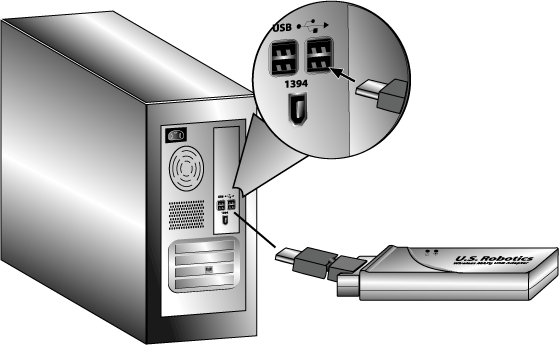
Hinweis: Sie sehen unter Umständen den Bildschirm "Digitale
Signatur nicht gefunden" oder den Testbildschirm mit dem Windows-Logo.
Klicken Sie auf Ja oder auf Installation fortsetzen. U.S. Robotics
hat diesen Treiber in Verbindung mit der unterstützten Hardware sorgfältig
geprüft und bestätigt die Kompatibilität mit Windows 2000 und
XP. Weil U.S. Robotics möchte, dass seine Kunden die Netzwerkkarte mit
all ihren Funktionen nutzen können, haben wir diese Treiber für
Sie bereitgestellt.
- Klicken Sie bei der entsprechenden Aufforderung auf Neu starten.
2. Schritt: Herstellen einer Verbindung zum drahtlosen Netzwerk
- Wählen Sie nach dem Neustart des Computers bei der entsprechenden Aufforderung Connect to an established wireless router (Verbindung zu Wireless Router herstellen) und klicken Sie auf Next (Weiter). Warten Sie, während der Wireless MAXg USB Adapter nach verfügbaren drahtlosen Netzwerken sucht.

- Eine Liste der verfügbaren drahtlosen Netzwerke wird auf dem Bildschirm für die Verbindungsherstellung zu einem vorhandenen Router oder Access Point angezeigt.
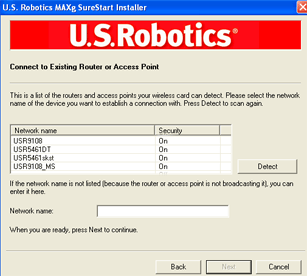
- Wählen Sie das gewünschte drahtlose Netzwerk und klicken Sie auf Next (Weiter).
Hinweis: Falls das Gerät nicht in der Liste angezeigt wird, geben Sie den Namen des Netzwerks unter Network name (Netzwerkname) ein. Das drahtlose Gerät wird nicht angezeigt, wenn Sie in Ihrem Wireless Router oder Access Point die Option "Broadcast Network name" (Netzwerknamen übertragen) deaktiviert haben. Sie können auch auf Detect (Erkennen) klicken. Ihr Wireless MAXg USB Adapter sucht dann den Bereich erneut nach verfügbaren drahtlosen Netzwerkgeräten ab.
- Die Konfigurationsangaben für das Netzwerk werden angezeigt. Handelt es sich nicht um ein sicheres Netzwerk, so gelangen Sie zum Bildschirm "Installation Complete" (Installation abgeschlossen). Klicken Sie auf Finish (Fertig stellen). Wenn bei dem drahtlosen Netzwerk, zu dem Sie eine Verbindung herstellen, bestimmte Sicherheitseinstellungen wie z. B. WEP oder WPA2 aktiviert sind, wählen Sie den Sicherheitstyp und klicken Sie auf Next (Weiter). Geben Sie auf dem nächsten Bildschirm die erforderlichen Sicherheitsinformationen ein und klicken Sie auf Next (Weiter).
- Klicken Sie auf Finish (Fertig stellen). Starten Sie Ihren Computer neu, wenn Sie zum Abschluss der Installation dazu aufgefordert werden.
Herzlichen Glückwunsch!
Die Installation Ihres Produkts ist abgeschlossen! Der Wireless MAXg USB Adapter ist nun mit dem drahtlosen Netzwerk verbunden, das Sie gewählt haben.
Falls bei der Verbindungsherstellung zu einem drahtlosen Netzwerk Probleme auftreten, lesen Sie den Abschnitt Fehlerbehebung in dieser Bedienungsanleitung.
Konfigurationsdienstprogramm
Weitere Informationen zum Konfigurationsdienstprogramm finden Sie im Abschnitt Konfigurationsdienstprogramm dieser Bedienungsanleitung.
Produktregistrierung
Sie können Ihr Produkt unter der folgenden Adresse online registrieren: http://www.usr.com/productreg